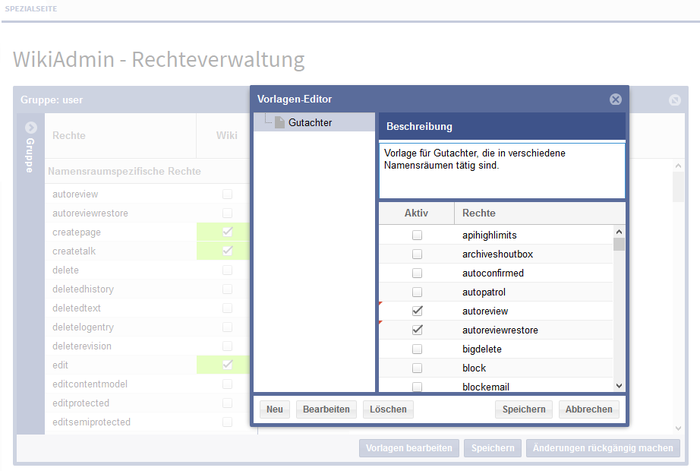Referenz:BlueSpicePermissionManager: Unterschied zwischen den Versionen
(Markierung: 2017-Quelltext-Bearbeitung) |
Erweiterung: BlueSpicePermissionManager
| Übersicht | ||||
|---|---|---|---|---|
| Beschreibung: | Dient der Berechtigungsverwaltung auf Gruppen- und Namensraum-Ebene Administrationsoberfläche zur Bearbeitung von Benutzerrechten | |||
| Status: | stable | DependencyAbhängigkeit: | BlueSpice | |
| Entwickler: | HalloWelt | Lizenz: | GPL v3 only, GPL-3.0-only | |
| TypArt: | BlueSpice | Kategorie: | Administration | |
| Edition: | BlueSpice free, BlueSpice pro, BlueSpice Farm, BlueSpice Cloud | |||
Hier geht's zur Rechte-Übersicht.
Inhaltsverzeichnis
Technischer Hintergrund[Bearbeiten | Quelltext bearbeiten]
Um die Syntax der Rechteverwaltung aus Mediawiki und der Lockdown-Extension zu verbergen, wird ein Dialog angezeigt, in welchem die Rechte gesetzt und übersichtlich betrachtet werden können. Eine besondere Form der Rechte-Gruppierung sind Rechte-Vorlagen (Rollen). Gruppenmanager und Namensraummanager sind eigene Erweiterungen.
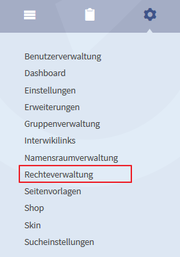 Sceenshot: Zugang zum Rechtemanager über die Admin-NavigationWo finde ich die Funktion PermissionManager?[Bearbeiten | Quelltext bearbeiten]Voraussetzung dafür, dass Sie die Rechteverwaltung aufrufen können ist, dass Sie Admin-Rechte besitzen. Nicht-Administratoren ist der Zugang nicht möglich und der Reiter "Admin" wird diesen erst gar nicht angezeigt. Sind Sie also im Besitz der entsprechenden Admin-Rechte, sehen Sie in der Hauptnavigation den Reiter "Admin". Ein Klick darauf öffnet das Menü und dort finden Sie auch die Rechteverwaltung. Klicken Sie auf den Link und Sie werden zum PermissonManager weitergeleitet.
Sceenshot: Zugang zum Rechtemanager über die Admin-NavigationWo finde ich die Funktion PermissionManager?[Bearbeiten | Quelltext bearbeiten]Voraussetzung dafür, dass Sie die Rechteverwaltung aufrufen können ist, dass Sie Admin-Rechte besitzen. Nicht-Administratoren ist der Zugang nicht möglich und der Reiter "Admin" wird diesen erst gar nicht angezeigt. Sind Sie also im Besitz der entsprechenden Admin-Rechte, sehen Sie in der Hauptnavigation den Reiter "Admin". Ein Klick darauf öffnet das Menü und dort finden Sie auch die Rechteverwaltung. Klicken Sie auf den Link und Sie werden zum PermissonManager weitergeleitet.
Funktionen von PermissionManager[Bearbeiten | Quelltext bearbeiten]
Wählen Sie zuerst die Benutzergruppe aus, der Sie die Rechte zuordnen wollen. Die einzelnen Rechte, die Sie in der linken Spalte aufgelistet sehen, sind in zwei Gruppen unterteilt:
- Namensraumspezifische Rechte: Das sind Rechte, die sowohl für das gesamte Wiki, aber auch für die einzelnen Namensräume separat vergeben werden können.
- Wikiweite Rechte: Bei diesen Rechten ist eine separate Vergabe für die einzelnen Namensräume nicht möglich. Sie können wirklich nur für das gesamte Wiki vergeben werden.
In der ersten Spalte finden Sie also alle Rechte aufgelistet, die Sie den Gruppen zuordnen können. In den weiteren Spalten sehen Sie "Wiki" und die weiteren vorhandenen Namensräume. Diese sind vordefinierte Namensräume (z.B. Benutzer, Diskussion, etc.) und auch von Ihnen erstellte Namensräume. Gehen Sie mit der Maus auf eine Spaltenüberschrift und es erscheint ein kleiner Pfeil, mit dem sich ein Drop-Down-Menü öffnen lässt. Dort können Sie Namensräume in der Tabelle anzeigen oder ausblenden, um die Rechte entsprechend zu vergeben. In der Tabelle können Sie nun Haken setzen, um die gewünschten Rechte den Gruppen zuzuordnen.
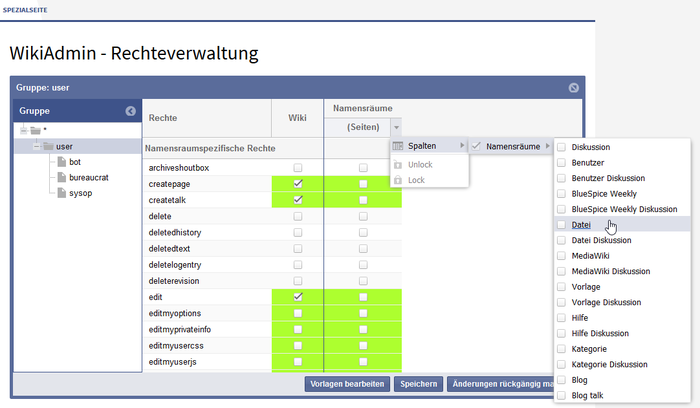 Screenshot:Einstellungen im PermissionManager
Screenshot:Einstellungen im PermissionManager
Die Rechte werden "vererbt", heißt, die User im untersten (eigentlich der Ordner, der zuerst angezeigt wird - *) Ordner haben die wenigsten Rechte, diese werden in die nächste Ebene übertragen, sind dort allerdings nicht angehakt, sondern grün hinterlegt. Weitere Rechte können hinzugefügt werden...
Bekommt eine User-Gruppe in der gleichen, oder einer höheren Ebene (z. B. Admin) ein Recht explizit (grün hinterlegt und angehakt), wie beispielsweise das Recht im Archiv editieren zu dürfen, wird dieses Recht den anderen Gruppen an der Stelle (in dem Namensraum) genommen.
Good to know
Mit Templates/Roles sind die Vorlagen gemeint, in denen Sie Rechte definieren und mit einem Klick für eine Nutzergruppe in einem Bestimmten Namensraum (oder dem gesamten Wiki) geben und damit den anderen Nutzergruppen entziehen können. Übrigens um Rechte per Vorlage explizit zu setzen, müssen die angehakten Felder in der Vorlagen-Zeile erneut angeklickt werden. Damit werden die Rechte auch in den Namensräumen explizit gesetzt.
Benutzerrechte und ihre Bedeutung[Bearbeiten | Quelltext bearbeiten]
Die folgende Tabelle beinhaltet alle Benutzerrechte, ihre Bedeutung sowie die Nutzergruppe, der das recht standardmäßig zugeordnet ist (in BlueSpice free):
MediaWiki[Bearbeiten | Quelltext bearbeiten]
| Benutzerrechte | Definition | User-Gruppe |
|---|---|---|
| read | Benutzer darf Seiten betrachten | Lesen |
| edit | erlaubt, ungeschützte Seiten zu bearbeiten | Bearbeiten |
| createpage | erlaubt, neue Seiten zu erstellen (dazu wird das edit-Recht benötigt) | Sysop |
| createtalk | erlaubt, neue Diskussionsseiten zu erstellen (dazu wird das edit-Recht benötigt) | Sysop |
| writeapi | kontrolliert den Zugang zum write API ($wgEnableWriteAPI muss wahr sein), d. h. Befehle können über diese externe Schnittstelle gegeben werden | Sysop |
| upload | erlaubt die Erstellung neuer Bilder und Dateien, d. h. Bilder und Dateien können hochgeladen werden | Sysop |
| files | Dateien, die hochgeladen wurden, können betrachtet werden (benötigt secure:Image), z.B. können nicht-registrierte Benutzer keine Word- oder PDF-Dokumente sehen. | User |
| rollback | erlaubt, eine Bereinigung durch einen Klick, d. h. die vorhergehende Version eines anderen Autors wird wiederhergestellt. Wenn dieses Recht aktiviert ist, finden Sie den Rollback-Button in den Versionen neben "rückgängig" hinter der letzten Änderung. | Sysop |
| delete | erlaubt das Löschen von Seiten (befindet sich unter "mehr") | Sysop |
| move | erlaubt das Umbenennen des Titels von ungeschützten Seiten (dazu wird das edit-Recht benötigt) über "verschieben" (unter "mehr") | Sysop |
| move-subpages | damit werden Unterseiten mit der Überseite verschoben (dazu wird das move-Recht benötigt). Wenn der Benutzer dieses Recht hat, werden Unterseiten automatisch mit der Überseite verschoben. | Sysop |
| protect | erlaubt das Sperren einer Seite, um Bearbeitungen oder das Verschieben der Seite zu verhindern ("schützen" unter "mehr"). Bearbeiten einer gesperrten Seite ist mit diesem Recht möglich. | Sysop |
| block | erlaubt das Blockieren von IP-Adressen und registrierten Benutzern. Die Blockade-Optionen sind u.a. das Verhindern von Bearbeitungen und von Registrierungen neuer Konten und die automatische Blockade von anderen Benutzern mit der selben IP Adresse. Dies kann über die Spezialseite "Benutzer blockieren" passieren. | Sysop |
| createaccount | erlaubt das Erstellen eines neuen Benutzerkontos (über WikiAdmin - Benutzermanager) | Sysop |
| bigdelete | erlaubt das Löschen von Seiten, die größer sind als $wgDeleteRevisionsLimit revisions. Das DeleteRevisionsLimit kann zuvor festgelegt werden. | Sysop |
| undelete | erlaubt das Wiederherstellen gelöschter Seiten | Sysop |
| editusercssjs | erlaubt dem Benutzer das Erstellen und Bearbeiten eines eigenen Monobook-Stils und Scripts | User |
| editusercss | erlaubt das Bearbeiten aller *.css-Unterseiten jeglicher Benutzer | User |
| edituserjs | erlaubt das Bearbeiten aller *.js-Unterseiten jeglicher Benutzer | User |
| import | erlaubt dem Benutzer das Importieren einer Seite auf einmal von einem anderen Wiki ("Transwiki") | Sysop |
| markbotedits | erlaubt einen Rollback als bot-Bearbeitungen zu markieren | - |
| patrolmarks | erlaubt anonymen Benutzern das Anzeigen markierter Änderungen | - |
| suppressredirect | erlaubt das Verschieben einer Seite, ohne automatisch einen Redirekt zu erstellen. Ein Zeichen kann gesetzt werden, wenn die Seite verschoben wird | Sysop |
| apihighlimits | erlaubt dem Benutzer Höhere Grenzen für API Fragen zu benutzen; dies ist ein Spezialrecht um mehrere Aktionen auf einmal zu machen | Sysop |
| browsearchive | erlaubt eine Prefix-Suche nach Titeln von gelöschten Seiten über Special:Undelete | Sysop |
| noratelimit | Der Benutzer ist nicht durch Ratenlimits beeinträchtigt | Sysop |
| bot | verbirgt Änderungen standardmäßig in den letzten Änderungung und den beobachteten Seiten | - |
| deletedtext | erlaubt das Anschauen, jedoch nicht das Wiederherstellen, von gelöschten Seiten | Sysop |
| unblockself | erlaubt einem Benutzer, mit Special:Block, eine Blockierung seines eigenen Benutzerkontos wieder zu aufzuheben | - |
| userrights | erlaubt einem Benutzer, mit Special:UserRights, sich selbst zu erlaubten Benutzergruppen hinzuzufügen oder zu entfernen | Sysop |
| sendemail | erlaubt einem Benutzer, Emails an andere Benutzer zu senden | User |
Siehe auch: User Rights
BlueSpice[Bearbeiten | Quelltext bearbeiten]
WikiAdmin
| Benutzerrechte | Definition | User-Gruppe |
|---|---|---|
| editadmin | der Benutzer hat Zugang zu den Modulen "Suche" und evtl. "Seitentemplates" in dem Bereich WikiAdmin | Sysop |
| useradmin | der Benutzer hat Zugang zu den Modulen "Benutzer" und evtl. "Gruppen" in dem Bereich WikiAdmin | Sysop |
| wikiadmin | Benutzer hat vollen Zugang auf den Bereich WikiAdmin | Sysop |
Verantwortliche Redakteure
| Benutzerrechte | Definition | User-Gruppe |
|---|---|---|
| responsibleeditors-changeresponsibility | Benutzer darf den verantwortlichen Redakteur einer Seite ändern. | Sysop |
| responsibleeditors-viewspecialpage | Benutzer darf die Übersicht über die verantwortlichen Redakteure sehen. | User |
| responsibleeditors-takeresponsibility | Benutzer darf als verantwortlicher Redakteur für eine Seite eingetragen werden. | User |
SecureFileStore
| Benutzerrechte | Definition | User-Gruppe |
|---|---|---|
| viewfiles | Benutzer darf hochgeladene Dateien herunterladen oder anzeigen. | User |
ExtendedSearch
| Benutzerrechte | Definition | User-Gruppe |
|---|---|---|
| searchfiles | erlaubt das Suchen nach Dateien. Benutzer können in der erweiterten Suche "Dateien durchsuchen" anhaken. | User |
Review
| Benutzerrechte | Definition | User-Gruppe |
|---|---|---|
| workflowview | Betrachten eines Workflows | User |
| workflowedit | Erzeugen, Bearbeiten, Ändern, Löschen eines Workflows | Sysop |
| workflowfinish | erlaubt das automatische Beenden eines Workflows, wenn der letzte abstimmende Benutzer dieses Recht hat | - |
SecureFileStore
| Benutzerrechte | Definition | User-Gruppe |
|---|---|---|
| viewfiles | Benutzer darf hochgeladene Dateien herunterladen oder anzeigen. | User |
Shoutbox
| Benutzerrechte | Definition | User-Gruppe |
|---|---|---|
| readshoutbox | Erlaubt das Lesen von Kommentaren, die über die Shoutbox abgesetzt wurden. | User |
| writeshoutbox | Erlaubt das Absetzen von Nachrichten in der Shoutbox | Sysop |
Universal Export
| Benutzerrechte | Definition | User-Gruppe |
|---|---|---|
| universalexport-export | Erlaubt das Erzeugen von PDF Dateien. | User |
| universalexport-export-with-attachments | Erlaubt das Erzeugen von PDF Dateien mit Dateianhängen. | User |
MediaWiki Erweiterungen[Bearbeiten | Quelltext bearbeiten]
Flagged Revisions
| Benutzerrechte | Definition | User-Grupe |
|---|---|---|
| review | Benutzer kann Veränderungen sichten. | Sysop |
| validate | Benutzer kann Veränderungen bewerten. | - |
| autoreview | Edits, die der Benutzer selbst vornimmt, werden automatisch als gesichtet gekennzeichnet. | Sysop |
| stablesettings | Der Benutzer kann konfigurieren, wie eine stabile Version ausgewählt und angezeigt werden soll. | Sysop |
| unreviewedpages | Der Benutzer kann die Seite "Special:Ungesichtete Seiten" sehen. | Sysop |
Nuke
| Benutzerrechte | Definition | User-Gruppe |
|---|---|---|
| nuke | Erlaubt Massenlöschung. | Sysop |
Für weitere Hilfe, wie man die Rechtevergabe realisieren kann und welches Konzept dahinter steht, haben wir ein Whitepaper zusammengestellt:
Rechtevorlagen[Bearbeiten | Quelltext bearbeiten]
Bei der Vergabe von Rechten kann auch mit Rechte-Vorlagen, sogenannten Rollen, gearbeitet werden. In diesen Rollen werden Berechtigungen zusammengefasst.
Gut zu wissen:
- Die Zuweisung von Rechten an Gruppen und Namespaces kann sowohl durch Auswahl einer Rechte-Vorlage (Rolle) als auch durch die Auswahl einzelner Rechte vorgenommen werden.
- Eine Rechte-Vorlage ist definiert durch einen eindeutigen (und aussagekräftigen) Namen.
- Eine Rechte-Vorlage ist eine frei definierbare Menge an Rechten.
- Die Rechte-Vorlagenverwaltung ist Bestandteil des Rechtemanagers (aber eigener Dialog).
Der PermissionManager bietet also die Möglichkeit, mit Rechtevorlagen immer wiederkehrende Rechtevergaben zu vereinfachen. Beispielsweise, wenn neue Namensräume mit entsprechenden Gruppenrechten eingerichtet werden müssen.
Rechtevorlage hinzufügen[Bearbeiten | Quelltext bearbeiten]Um eine neue Rechtevorlage Hinzuzufügen reicht ein Klick auf die Schaltfläche „Vorlagen bearbeiten“. Es öffnet sich ein Dialog zur Verwaltung der Vorlagen. Klicken Sie auf "Neu" und Sie werden nach dem Titel der Vorlage gefragt. Verwenden Sie für Ihre Vorlagen aussagekräftige Titel, damit Sie und auch andere Administratoren auf den ersten Blick erkennen, welche Vorlage im entsprechenden Anwendungsfall sinnvoll ist. Zudem können Sie auch eine Beschreibung angeben, die die Vorlage und die darin definierte Rechtevergabe erklärt. Aktivieren Sie durchsetzen von Häkchen, die entsprechenden Rechte, die bei der Auswahl der Vorlage der Benutzergruppe zugeordnet werden sollen.
Ebenso wie das anlegen einer neuen Vorlage, funktioniert auch das bearbeiten von Vorlagen. Wählen Sie die Vorlage aus, die Sie bearbeiten wollen und klicken Sie auf den Button "Bearbeiten". Vergessen Sie nach dem Anlegen einer neuen Vorlage oder dem Bearbeiten einer vorhandenen Vorlage jeweils das Speichern nicht.
Gruppen Rechte zuweisen[Bearbeiten | Quelltext bearbeiten]
Nachdem Sie erfolgreich eine Vorlage angelegt haben, erscheint diese in der linken Spalte zusätzlich zu den Namensraumspezifischen und den Wikiweiten Rechten. Wollen Sie eine Vorlage verwenden, wählen Sie die entsprechende Gruppe aus und aktivieren Sie die Vorlage durch anklicken. Dadurch erhält die Gruppe automatisch die Rechte, die Sie in der Vorlage definiert haben. Natürlich können Sie die Vorlage auch nur für spezielle Namensräume aktivieren.
Einstellungen[Bearbeiten | Quelltext bearbeiten]
Über die wikiweiten Admineinstellungen kann der PermissionManager definiert werden.
 Screenshots: Admin preferences
Screenshots: Admin preferences
Verwandte Themen
Funktion
BlueSpicePermissionManager (Rechteverwaltung) bietet eine einfache und benutzerfreundliche Möglichkeit, Benutzerberechtigungen im Wiki zu verwalten.
Der Berechtigungs-Manager dient zum Verwalten von Rechten oder Berechtigungen auf Gruppen- und Namensraum-Ebene:
- Zuweisung von Berechtigungen an eine Benutzergruppe.
- Anzeige von Berechtigungen, die von anderen Gruppen geerbt wurden.
- Anzeige von Berechtigungen, die von einer anderen Gruppe blockiert wurden.
- Zuweisung von Berechtigungen auf Wiki-Ebene (gilt für alle Seiten in allen Namensräumen) und pro Namensraum. Dies bedeutet, dass eine Benutzergruppe bestimmte Berechtigungen in einem Namensraum haben kann, die gleiche Berechtigung jedoch in einem anderen Namensraum verweigert wird.
Einige Aspekte dieser Erweiterung können unter Spezial:BlueSpiceConfigManager unter "Verwaltung" im Abschnitt "BlueSpicePermissionManager" konfiguriert werden. Hier können Wiki-Administratoren konfigurieren:
- Maximale Anzahl der Sicherungen: Definiert, wie viele Backups, die bei jedem Speichern der Rechteeinstellungen erstellt werden, vorgehalten werden.
Benutzer müssen über die Berechtigung "permissionmanager-viewspecialpage" verfügen.
Hinweis: In BlueSpice pro Cloud ist es nicht möglich, anonymen Benutzern die Rechte edit, comment, oder upload zuzuweisen.
Technische Information[Quelltext bearbeiten]
Diese Informationen gelten für BlueSpice 3. Technische Informationen für BlueSpice cloud können im Einzelfall abweichen.
Voraussetzungen[Quelltext bearbeiten]
- MediaWiki: 1.31
- BlueSpiceFoundation: 3.2
Integriert in[Quelltext bearbeiten]
Spezialseiten[Quelltext bearbeiten]
- PermissionManager
Rechte[Quelltext bearbeiten]
| Name | Beschreibung | Rollen |
|---|---|---|
| permissionmanager-viewspecialpage | Zugriff auf die Spezialseite Special:PermissionManager | admin, maintenanceadmin |
Konfiguration[Quelltext bearbeiten]
| Name | Wert |
|---|---|
| PermissionManagerMaxBackups | 50 |
API Modules[Quelltext bearbeiten]
- bs-permissionmanager-tasks
- bs-role-permission-store
Hooks[Quelltext bearbeiten]
{{BSExtensionInfobox
|desc=Dient der Berechtigungsverwaltung auf Gruppen- und Namensraum-Ebene
|BSExtensionInfo
|status=stable
|developer=HalloWelt
|type=BlueSpice
|edition=BlueSpice free
|active=Yes
|compatible=BlueSpice
|category=Administration
|docu=https://www.mediawiki.org/wiki/Extension:PermissionManager
}}
<bookshelf src="Book:Adminhandbuch" />
Der Rechtemanager (PermissionManager) dient der Berechtigungsverwaltung auf Gruppen- und Namensraum-Ebene. Benutzerrechte werden für Gruppen vergeben, in denen die Benutzer zugeordnet werden. Die Rechte können wikiweit oder für einzelne Namensräume vergeben werden.
Hier geht's zur [[Rechte|Rechte-Übersicht]].
__TOC__
==Technischer Hintergrund==
Um die Syntax der Rechteverwaltung aus Mediawiki und der Lockdown-Extension zu verbergen, wird ein Dialog angezeigt, in welchem die Rechte gesetzt und übersichtlich betrachtet werden können. Eine besondere Form der Rechte-Gruppierung sind Rechte-Vorlagen (Rollen). [[Gruppenverwaltung|Gruppenmanager]] und [[Namensraumverwaltung|Namensraummanager]] sind eigene Erweiterungen.
[[File:BlueSpice223-PermissionManager-Navigation.png|thumb|none|alt=Sceenshot: Zugang zum Rechtemanager über die Admin-Navigation|180px|Sceenshot: Zugang zum Rechtemanager über die Admin-Navigation]]
==Wo finde ich die Funktion PermissionManager?==
Voraussetzung dafür, dass Sie die Rechteverwaltung aufrufen können ist, dass Sie Admin-Rechte besitzen. Nicht-Administratoren ist der Zugang nicht möglich und der Reiter "Admin" wird diesen erst gar nicht angezeigt. Sind Sie also im Besitz der entsprechenden Admin-Rechte, sehen Sie in der [[Navigation|Hauptnavigation]] den Reiter "Admin". Ein Klick darauf öffnet das Menü und dort finden Sie auch die Rechteverwaltung. Klicken Sie auf den Link und Sie werden zum PermissonManager weitergeleitet.<br /><br />
==Funktionen von PermissionManager==
Wählen Sie zuerst die Benutzergruppe aus, der Sie die Rechte zuordnen wollen. Die einzelnen Rechte, die Sie in der linken Spalte aufgelistet sehen, sind in zwei Gruppen unterteilt:
* '''Namensraumspezifische Rechte:''' Das sind Rechte, die sowohl für das gesamte Wiki, aber auch für die einzelnen Namensräume separat vergeben werden können.
* '''Wikiweite Rechte: '''Bei diesen Rechten ist eine separate Vergabe für die einzelnen Namensräume nicht möglich. Sie können wirklich nur für das gesamte Wiki vergeben werden.
In der ersten Spalte finden Sie also alle Rechte aufgelistet, die Sie den Gruppen zuordnen können. In den weiteren Spalten sehen Sie "Wiki" und die weiteren vorhandenen Namensräume. Diese sind vordefinierte Namensräume (z.B. Benutzer, Diskussion, etc.) und auch von Ihnen erstellte Namensräume. Gehen Sie mit der Maus auf eine Spaltenüberschrift und es erscheint ein kleiner Pfeil, mit dem sich ein Drop-Down-Menü öffnen lässt. Dort können Sie Namensräume in der Tabelle anzeigen oder ausblenden, um die Rechte entsprechend zu vergeben. In der Tabelle können Sie nun Haken setzen, um die gewünschten Rechte den Gruppen zuzuordnen.
[[File: BlueSpice223-PermissionManager-Dialog.png|thumb|none|alt=Screenshot:Einstellungen im PermissionManager|700px|Screenshot:Einstellungen im PermissionManager]]
Die Rechte werden "vererbt", heißt, die User im untersten (eigentlich der Ordner, der zuerst angezeigt wird - *) Ordner haben die wenigsten Rechte, diese werden in die nächste Ebene übertragen, sind dort allerdings nicht angehakt, sondern '''grün hinterlegt'''. Weitere Rechte können hinzugefügt werden...
Bekommt eine User-Gruppe in der gleichen, oder einer höheren Ebene (z. B. Admin) ein Recht explizit ('''grün hinterlegt und angehakt'''), wie beispielsweise das Recht im Archiv editieren zu dürfen, wird dieses Recht den anderen Gruppen an der Stelle (in dem Namensraum) genommen.
'''Good to know'''
Mit Templates/Roles sind die Vorlagen gemeint, in denen Sie Rechte definieren und mit einem Klick für eine Nutzergruppe in einem Bestimmten Namensraum (oder dem gesamten Wiki) geben und damit den anderen Nutzergruppen entziehen können. Übrigens um Rechte per Vorlage explizit zu setzen, müssen die angehakten Felder in der Vorlagen-Zeile erneut angeklickt werden. Damit werden die Rechte auch in den Namensräumen explizit gesetzt.
==Benutzerrechte und ihre Bedeutung==
Die folgende Tabelle beinhaltet alle Benutzerrechte, ihre Bedeutung sowie die Nutzergruppe, der das recht standardmäßig zugeordnet ist (in BlueSpice free):
===MediaWiki===
{| class="contenttable" style="width: 100%;" border="0"
|-
! style="width: 20%;"|'''Benutzerrechte'''
! style="width: 80%;"|'''Definition'''
! style="width: 80%;"|'''User-Gruppe'''
|-
||read
||Benutzer darf Seiten betrachten
||Lesen
|-
||edit
||erlaubt, ungeschützte Seiten zu bearbeiten
||Bearbeiten
|-
||createpage
||erlaubt, neue Seiten zu erstellen (dazu wird das edit-Recht benötigt)
||Sysop
|-
||createtalk
||erlaubt, neue Diskussionsseiten zu erstellen (dazu wird das edit-Recht benötigt)
||Sysop
|-
||writeapi
||kontrolliert den Zugang zum write API ($wgEnableWriteAPI muss wahr sein), d. h. Befehle können über diese externe Schnittstelle gegeben werden
||Sysop
|-
||upload
||erlaubt die Erstellung neuer Bilder und Dateien, d. h. Bilder und Dateien können hochgeladen werden
||Sysop
|-
||files
||Dateien, die hochgeladen wurden, können betrachtet werden (benötigt secure:Image), z.B. können nicht-registrierte Benutzer keine Word- oder PDF-Dokumente sehen.
||User
|-
||rollback
||erlaubt, eine Bereinigung durch einen Klick, d. h. die vorhergehende Version eines anderen Autors wird wiederhergestellt. Wenn dieses Recht aktiviert ist, finden Sie den Rollback-Button in den Versionen neben "rückgängig" hinter der letzten Änderung.
||Sysop
|-
||delete
||erlaubt das Löschen von Seiten (befindet sich unter "mehr")
||Sysop
|-
||move
||erlaubt das Umbenennen des Titels von ungeschützten Seiten (dazu wird das edit-Recht benötigt) über "verschieben" (unter "mehr")
||Sysop
|-
||move-subpages
||damit werden Unterseiten mit der Überseite verschoben (dazu wird das move-Recht benötigt). Wenn der Benutzer dieses Recht hat, werden Unterseiten automatisch mit der Überseite verschoben.
||Sysop
|-
||protect
||erlaubt das Sperren einer Seite, um Bearbeitungen oder das Verschieben der Seite zu verhindern ("schützen" unter "mehr"). Bearbeiten einer gesperrten Seite ist mit diesem Recht möglich.
||Sysop
|-
||block
||erlaubt das Blockieren von IP-Adressen und registrierten Benutzern. Die Blockade-Optionen sind u.a. das Verhindern von Bearbeitungen und von Registrierungen neuer Konten und die automatische Blockade von anderen Benutzern mit der selben IP Adresse. Dies kann über die Spezialseite "Benutzer blockieren" passieren.
||Sysop
|-
||createaccount
||erlaubt das Erstellen eines neuen Benutzerkontos (über WikiAdmin - Benutzermanager)
||Sysop
|-
||bigdelete
||erlaubt das Löschen von Seiten, die größer sind als $wgDeleteRevisionsLimit revisions. Das DeleteRevisionsLimit kann zuvor festgelegt werden.
||Sysop
|-
||undelete
||erlaubt das Wiederherstellen gelöschter Seiten
||Sysop
|-
||editusercssjs
||erlaubt dem Benutzer das Erstellen und Bearbeiten eines eigenen Monobook-Stils und Scripts
||User
|-
||editusercss
||erlaubt das Bearbeiten aller *.css-Unterseiten jeglicher Benutzer
||User
|-
||edituserjs
||erlaubt das Bearbeiten aller *.js-Unterseiten jeglicher Benutzer
||User
|-
||import
||erlaubt dem Benutzer das Importieren einer Seite auf einmal von einem anderen Wiki ("Transwiki")
||Sysop
|-
||markbotedits
||erlaubt einen Rollback als bot-Bearbeitungen zu markieren
||-
|-
||patrolmarks
||erlaubt anonymen Benutzern das Anzeigen markierter Änderungen
||-
|-
||suppressredirect
||erlaubt das Verschieben einer Seite, ohne automatisch einen Redirekt zu erstellen. Ein Zeichen kann gesetzt werden, wenn die Seite verschoben wird
||Sysop
|-
||apihighlimits
||erlaubt dem Benutzer Höhere Grenzen für API Fragen zu benutzen; dies ist ein Spezialrecht um mehrere Aktionen auf einmal zu machen
||Sysop
|-
||browsearchive
||erlaubt eine Prefix-Suche nach Titeln von gelöschten Seiten über Special:Undelete
||Sysop
|-
||noratelimit
||Der Benutzer ist nicht durch Ratenlimits beeinträchtigt
||Sysop
|-
||bot
||verbirgt Änderungen standardmäßig in den letzten Änderungung und den beobachteten Seiten
||-
|-
||deletedtext
||erlaubt das Anschauen, jedoch nicht das Wiederherstellen, von gelöschten Seiten
||Sysop
|-
||unblockself
||erlaubt einem Benutzer, mit Special:Block, eine Blockierung seines eigenen Benutzerkontos wieder zu aufzuheben
||-
|-
||userrights
||erlaubt einem Benutzer, mit Special:UserRights, sich selbst zu erlaubten Benutzergruppen hinzuzufügen oder zu entfernen
||Sysop
|-
||sendemail
||erlaubt einem Benutzer, Emails an andere Benutzer zu senden
||User
|}
Siehe auch: [http://www.mediawiki.org/wiki/Manual:User_rights#List_of_Permissions User Rights]
===BlueSpice===
'''WikiAdmin'''
{| class="contenttable" style="width: 100%;" border="0"
|-
! style="width: 20%;"|'''Benutzerrechte'''
! style="width: 80%;"|'''Definition'''
! style="width: 80%;"|'''User-Gruppe'''
|-
||editadmin
||der Benutzer hat Zugang zu den Modulen "Suche" und evtl. "Seitentemplates" in dem Bereich WikiAdmin
||Sysop
|-
||useradmin
||der Benutzer hat Zugang zu den Modulen "Benutzer" und evtl. "Gruppen" in dem Bereich WikiAdmin
||Sysop
|-
||wikiadmin
||Benutzer hat vollen Zugang auf den Bereich WikiAdmin
||Sysop
|}
'''Verantwortliche Redakteure'''
{| class="contenttable" style="width: 100%;" border="0"
|-
! style="width: 20%;"|'''Benutzerrechte'''
! style="width: 80%;"|'''Definition'''
! style="width: 80%;"|'''User-Gruppe'''
|-
||responsibleeditors-changeresponsibility
||Benutzer darf den verantwortlichen Redakteur einer Seite ändern.
||Sysop
|-
||responsibleeditors-viewspecialpage
||Benutzer darf die Übersicht über die verantwortlichen Redakteure sehen.
||User
|-
||responsibleeditors-takeresponsibility
||Benutzer darf als verantwortlicher Redakteur für eine Seite eingetragen werden.
||User
|}
'''SecureFileStore'''
{| class="contenttable" style="width: 100%;" border="0"
|-
! style="width: 20%;"|'''Benutzerrechte'''
! style="width: 80%;"|'''Definition'''
! style="width: 80%;"|'''User-Gruppe'''
|-
||viewfiles
||Benutzer darf hochgeladene Dateien herunterladen oder anzeigen.
||User
|}
'''ExtendedSearch'''
{| class="contenttable" style="width: 100%;" border="0"
|-
! style="width: 20%;"|'''Benutzerrechte'''
! style="width: 80%;"|'''Definition'''
! style="width: 80%;"|'''User-Gruppe'''
|-
||searchfiles
||erlaubt das Suchen nach Dateien. Benutzer können in der erweiterten Suche "Dateien durchsuchen" anhaken.
||User
|}
'''Review'''
{| class="contenttable" style="width: 100%;" border="0"
|-
! style="width: 20%;"|'''Benutzerrechte'''
! style="width: 80%;"|'''Definition'''
! style="width: 80%;"|'''User-Gruppe'''
|-
||workflowview
||Betrachten eines Workflows
||User
|-
||workflowedit
||Erzeugen, Bearbeiten, Ändern, Löschen eines Workflows
||Sysop
|-
||workflowfinish
||erlaubt das automatische Beenden eines Workflows, wenn der letzte abstimmende Benutzer dieses Recht hat
||-
|}
'''SecureFileStore'''
{| class="contenttable" style="width: 100%;" border="0"
|-
! style="width: 20%;"|'''Benutzerrechte'''
! style="width: 80%;"|'''Definition'''
! style="width: 80%;"|'''User-Gruppe'''
|-
||viewfiles
||Benutzer darf hochgeladene Dateien herunterladen oder anzeigen.
||User
|}
'''Shoutbox'''
{| class="contenttable" style="width: 100%;" border="0"
|-
! style="width: 20%;"|'''Benutzerrechte'''
! style="width: 80%;"|'''Definition'''
! style="width: 80%;"|'''User-Gruppe'''
|-
||readshoutbox
||Erlaubt das Lesen von Kommentaren, die über die Shoutbox abgesetzt wurden.
||User
|-
||writeshoutbox
||Erlaubt das Absetzen von Nachrichten in der Shoutbox
||Sysop
|}
'''Universal Export'''
{| class="contenttable" style="width: 100%;" border="0"
|-
! style="width: 20%;"|'''Benutzerrechte'''
! style="width: 80%;"|'''Definition'''
! style="width: 80%;"|'''User-Gruppe'''
|-
||universalexport-export
||Erlaubt das Erzeugen von PDF Dateien.
||User
|-
||universalexport-export-with-attachments
||Erlaubt das Erzeugen von PDF Dateien mit Dateianhängen.
||User
|}
===MediaWiki Erweiterungen===
'''Flagged Revisions'''
{| class="contenttable" style="width: 100%;" border="0"
|-
! style="width: 20%;"|'''Benutzerrechte'''
! style="width: 80%;"|'''Definition'''
! style="width: 80%;"|'''User-Grupe'''
|-
||review
||Benutzer kann Veränderungen sichten.
||Sysop
|-
||validate
||Benutzer kann Veränderungen bewerten.
||-
|-
||autoreview
||Edits, die der Benutzer selbst vornimmt, werden automatisch als gesichtet gekennzeichnet.
||Sysop
|-
||stablesettings
||Der Benutzer kann konfigurieren, wie eine stabile Version ausgewählt und angezeigt werden soll.
||Sysop
|-
||unreviewedpages
||Der Benutzer kann die Seite "Special:Ungesichtete Seiten" sehen.
||Sysop
|}
'''Nuke'''
{| class="contenttable" style="width: 100%;" border="0"
|-
! style="width: 20%;"|'''Benutzerrechte'''
! style="width: 80%;"|'''Definition'''
! style="width: 80%;"|'''User-Gruppe'''
|-
||nuke
||Erlaubt Massenlöschung.
||Sysop
|}
{{Box_Info|Info Text =
Für weitere Hilfe, wie man die Rechtevergabe realisieren kann und welches Konzept dahinter steht, haben wir ein Whitepaper zusammengestellt:
* [[Media:Whitepaper-Rechtemanagement_Begriffe_Konzepte.pdf|Whitepaper: Rechtemanagement - Begriffe und Konzepte]]}}
<!--==Tipps zum Arbeiten mit PermissionManager==-->
==Rechtevorlagen==
Bei der Vergabe von Rechten kann auch mit Rechte-Vorlagen, sogenannten''' Rollen''', gearbeitet werden. In diesen Rollen werden Berechtigungen zusammengefasst.
'''Gut zu wissen:'''
* Die Zuweisung von Rechten an Gruppen und Namespaces kann sowohl durch Auswahl einer Rechte-Vorlage (Rolle) als auch durch die Auswahl einzelner Rechte vorgenommen werden.
* Eine Rechte-Vorlage ist definiert durch einen eindeutigen (und aussagekräftigen) Namen.
* Eine Rechte-Vorlage ist eine frei definierbare Menge an Rechten.
* Die Rechte-Vorlagenverwaltung ist Bestandteil des Rechtemanagers (aber eigener Dialog).
Der PermissionManager bietet also die Möglichkeit, mit Rechtevorlagen immer wiederkehrende Rechtevergaben zu vereinfachen. Beispielsweise, wenn neue Namensräume mit entsprechenden Gruppenrechten eingerichtet werden müssen.
===Rechtevorlage hinzufügen===
Um eine neue Rechtevorlage Hinzuzufügen reicht ein Klick auf die Schaltfläche „Vorlagen bearbeiten“. Es öffnet sich ein Dialog zur Verwaltung der Vorlagen. Klicken Sie auf "Neu" und Sie werden nach dem Titel der Vorlage gefragt. Verwenden Sie für Ihre Vorlagen aussagekräftige Titel, damit Sie und auch andere Administratoren auf den ersten Blick erkennen, welche Vorlage im entsprechenden Anwendungsfall sinnvoll ist. Zudem können Sie auch eine Beschreibung angeben, die die Vorlage und die darin definierte Rechtevergabe erklärt. Aktivieren Sie durchsetzen von Häkchen, die entsprechenden Rechte, die bei der Auswahl der Vorlage der Benutzergruppe zugeordnet werden sollen.
[[File:BlueSpice223-PermissionManager-Template.png|alt=Screenshot: Der Vorlageneditor des Rechtemanagers|700px|Screenshot: Der Vorlageneditor des Rechtemanagers]]
Ebenso wie das anlegen einer neuen Vorlage, funktioniert auch das bearbeiten von Vorlagen. Wählen Sie die Vorlage aus, die Sie bearbeiten wollen und klicken Sie auf den Button "Bearbeiten". Vergessen Sie nach dem Anlegen einer neuen Vorlage oder dem Bearbeiten einer vorhandenen Vorlage jeweils das Speichern nicht.
===Gruppen Rechte zuweisen===
Nachdem Sie erfolgreich eine Vorlage angelegt haben, erscheint diese in der linken Spalte zusätzlich zu den Namensraumspezifischen und den Wikiweiten Rechten. Wollen Sie eine Vorlage verwenden, wählen Sie die entsprechende Gruppe aus und aktivieren Sie die Vorlage durch anklicken. Dadurch erhält die Gruppe automatisch die Rechte, die Sie in der Vorlage definiert haben. Natürlich können Sie die Vorlage auch nur für spezielle Namensräume aktivieren.
==Einstellungen==
Über die wikiweiten [[Einstellungen|Admineinstellungen]] kann der PermissionManager definiert werden.
[[File:BlueSpice227-PermissionManager-AdminEinstellungen.png|thumb|none|400px|Screenshots: Admin preferences]]
{{Box_Links | Thema1 =[[Benutzerverwaltung|Benutzerverwaltung]] | Thema2 =[[Gruppenverwaltung|Gruppenverwaltung]] | Thema3 =[[BlueSpice_free_Erweiterungen|BlueSpice free Extensions]] | Thema4 =[[BlueSpice pro|BlueSpice pro Pakete]] }}
[[de:{{FULLPAGENAME}}]][[en:PermissionManager]]
[[Kategorie:Extension]], BlueSpice pro, BlueSpice Farm, BlueSpice Cloud
|active=Ja
|compatible=BlueSpice
|category=Administration
|license=GPL v3 only
|features='''BlueSpicePermissionManager''' (Rechteverwaltung) bietet eine einfache und benutzerfreundliche Möglichkeit, Benutzerberechtigungen im Wiki zu verwalten.
Der Berechtigungs-Manager dient zum Verwalten von Rechten oder Berechtigungen auf Gruppen- und Namensraum-Ebene:
*Zuweisung von Berechtigungen an eine Benutzergruppe.
*Anzeige von Berechtigungen, die von anderen Gruppen geerbt wurden.
*Anzeige von Berechtigungen, die von einer anderen Gruppe blockiert wurden.
*Zuweisung von Berechtigungen auf Wiki-Ebene (gilt für alle Seiten in allen Namensräumen) und pro Namensraum. Dies bedeutet, dass eine Benutzergruppe bestimmte Berechtigungen in einem Namensraum haben kann, die gleiche Berechtigung jedoch in einem anderen Namensraum verweigert wird.
Einige Aspekte dieser Erweiterung können unter <code>Spezial:BlueSpiceConfigManager</code> unter "Verwaltung" im Abschnitt "BlueSpicePermissionManager" konfiguriert werden. Hier können Wiki-Administratoren konfigurieren:
*Maximale Anzahl der Sicherungen: Definiert, wie viele Backups, die bei jedem Speichern der Rechteeinstellungen erstellt werden, vorgehalten werden.
Benutzer müssen über die Berechtigung "permissionmanager-viewspecialpage" verfügen.
{{Box Note|boxtype=note|Note text=In BlueSpice pro Cloud ist es nicht möglich, anonymen Benutzern die Rechte ''edit, comment,'' oder ''upload'' zuzuweisen.}}
}}| (46 dazwischenliegende Versionen von 6 Benutzern werden nicht angezeigt) | |||
| Zeile 1: | Zeile 1: | ||
| − | {{ | + | {{BSExtensionInfo |
| − | |||
|status=stable | |status=stable | ||
|developer=HalloWelt | |developer=HalloWelt | ||
|type=BlueSpice | |type=BlueSpice | ||
| − | |edition=BlueSpice free | + | |edition=BlueSpice free, BlueSpice pro, BlueSpice Farm, BlueSpice Cloud |
| − | |active= | + | |active=Ja |
|compatible=BlueSpice | |compatible=BlueSpice | ||
|category=Administration | |category=Administration | ||
| − | | | + | |license=GPL v3 only |
| − | + | |features='''BlueSpicePermissionManager''' (Rechteverwaltung) bietet eine einfache und benutzerfreundliche Möglichkeit, Benutzerberechtigungen im Wiki zu verwalten. | |
| − | |||
| + | Der Berechtigungs-Manager dient zum Verwalten von Rechten oder Berechtigungen auf Gruppen- und Namensraum-Ebene: | ||
| − | + | *Zuweisung von Berechtigungen an eine Benutzergruppe. | |
| + | *Anzeige von Berechtigungen, die von anderen Gruppen geerbt wurden. | ||
| + | *Anzeige von Berechtigungen, die von einer anderen Gruppe blockiert wurden. | ||
| + | *Zuweisung von Berechtigungen auf Wiki-Ebene (gilt für alle Seiten in allen Namensräumen) und pro Namensraum. Dies bedeutet, dass eine Benutzergruppe bestimmte Berechtigungen in einem Namensraum haben kann, die gleiche Berechtigung jedoch in einem anderen Namensraum verweigert wird. | ||
| − | Hier | + | Einige Aspekte dieser Erweiterung können unter <code>Spezial:BlueSpiceConfigManager</code> unter "Verwaltung" im Abschnitt "BlueSpicePermissionManager" konfiguriert werden. Hier können Wiki-Administratoren konfigurieren: |
| + | *Maximale Anzahl der Sicherungen: Definiert, wie viele Backups, die bei jedem Speichern der Rechteeinstellungen erstellt werden, vorgehalten werden. | ||
| − | + | Benutzer müssen über die Berechtigung "permissionmanager-viewspecialpage" verfügen. | |
| − | + | {{Box Note|boxtype=note|Note text=In BlueSpice pro Cloud ist es nicht möglich, anonymen Benutzern die Rechte ''edit, comment,'' oder ''upload'' zuzuweisen.}} | |
| − | + | }} | |
| − | |||
| − | |||
| − | |||
| − | |||
| − | |||
| − | |||
| − | |||
| − | = | ||
| − | |||
| − | |||
| − | |||
| − | |||
| − | |||
| − | |||
| − | |||
| − | |||
| − | |||
| − | |||
| − | |||
| − | |||
| − | |||
| − | |||
| − | |||
| − | |||
| − | |||
| − | |||
| − | |||
| − | |||
| − | |||
| − | |||
| − | |||
| − | |||
| − | |||
| − | |||
| − | |||
| − | |||
| − | |||
| − | |||
| − | |||
| − | |||
| − | |||
| − | |||
| − | |||
| − | |||
| − | |||
| − | |||
| − | |||
| − | |||
| − | |||
| − | |||
| − | |||
| − | |||
| − | |||
| − | |||
| − | |||
| − | |||
| − | |||
| − | |||
| − | |||
| − | |||
| − | |||
| − | |||
| − | |||
| − | |||
| − | |||
| − | |||
| − | |||
| − | |||
| − | |||
| − | |||
| − | |||
| − | |||
| − | |||
| − | |||
| − | |||
| − | |||
| − | |||
| − | |||
| − | |||
| − | |||
| − | |||
| − | |||
| − | |||
| − | |||
| − | |||
| − | |||
| − | |||
| − | |||
| − | |||
| − | |||
| − | |||
| − | |||
| − | |||
| − | |||
| − | |||
| − | |||
| − | |||
| − | |||
| − | |||
| − | |||
| − | |||
| − | |||
| − | |||
| − | |||
| − | |||
| − | |||
| − | |||
| − | |||
| − | |||
| − | |||
| − | |||
| − | |||
| − | |||
| − | |||
| − | |||
| − | |||
| − | |||
| − | |||
| − | |||
| − | |||
| − | |||
| − | |||
| − | |||
| − | |||
| − | |||
| − | |||
| − | |||
| − | |||
| − | |||
| − | |||
| − | |||
| − | |||
| − | |||
| − | |||
| − | |||
| − | |||
| − | |||
| − | |||
| − | |||
| − | |||
| − | |||
| − | |||
| − | |||
| − | |||
| − | |||
| − | |||
| − | |||
| − | |||
| − | |||
| − | |||
| − | |||
| − | |||
| − | |||
| − | |||
| − | |||
| − | |||
| − | |||
| − | |||
| − | |||
| − | |||
| − | |||
| − | |||
| − | |||
| − | |||
| − | |||
| − | '' | ||
| − | |||
| − | |||
| − | |||
| − | |||
| − | |||
| − | |||
| − | |||
| − | |||
| − | |||
| − | |||
| − | |||
| − | |||
| − | |||
| − | |||
| − | |||
| − | |||
| − | |||
| − | |||
| − | |||
| − | |||
| − | |||
| − | |||
| − | |||
| − | |||
| − | |||
| − | |||
| − | |||
| − | |||
| − | |||
| − | |||
| − | |||
| − | |||
| − | |||
| − | |||
| − | |||
| − | |||
| − | |||
| − | |||
| − | |||
| − | |||
| − | |||
| − | |||
| − | |||
| − | |||
| − | |||
| − | |||
| − | |||
| − | |||
| − | |||
| − | |||
| − | |||
| − | |||
| − | |||
| − | |||
| − | |||
| − | |||
| − | |||
| − | |||
| − | |||
| − | |||
| − | |||
| − | |||
| − | |||
| − | |||
| − | |||
| − | |||
| − | |||
| − | |||
| − | |||
| − | |||
| − | |||
| − | |||
| − | |||
| − | |||
| − | |||
| − | |||
| − | |||
| − | |||
| − | |||
| − | |||
| − | |||
| − | |||
| − | |||
| − | |||
| − | |||
| − | |||
| − | |||
| − | |||
| − | |||
| − | |||
| − | |||
| − | |||
| − | |||
| − | |||
| − | |||
| − | |||
| − | |||
| − | |||
| − | |||
| − | |||
| − | |||
| − | '' | ||
| − | |||
| − | |||
| − | |||
| − | |||
| − | |||
| − | |||
| − | |||
| − | |||
| − | |||
| − | |||
| − | |||
| − | |||
| − | |||
| − | |||
| − | |||
| − | |||
| − | |||
| − | |||
| − | |||
| − | |||
| − | |||
| − | |||
| − | |||
| − | |||
| − | |||
| − | |||
| − | |||
| − | |||
| − | |||
| − | |||
| − | |||
| − | |||
| − | |||
| − | |||
| − | |||
| − | |||
| − | |||
| − | |||
| − | |||
| − | |||
| − | |||
| − | |||
| − | |||
| − | |||
| − | |||
| − | |||
| − | |||
| − | |||
| − | |||
| − | |||
| − | |||
| − | |||
| − | |||
| − | |||
| − | |||
| − | |||
| − | |||
| − | |||
| − | |||
| − | |||
| − | |||
| − | |||
| − | |||
| − | |||
| − | |||
| − | |||
| − | |||
| − | |||
| − | |||
| − | |||
| − | |||
| − | |||
| − | |||
| − | |||
| − | |||
| − | |||
| − | |||
| − | |||
| − | |||
| − | |||
| − | |||
| − | |||
| − | |||
| − | |||
| − | |||
| − | |||
| − | |||
| − | |||
| − | |||
| − | |||
| − | |||
| − | |||
| − | |||
| − | |||
| − | |||
| − | |||
| − | |||
| − | |||
| − | |||
| − | |||
| − | |||
| − | |||
| − | |||
| − | |||
| − | |||
| − | |||
| − | |||
| − | |||
| − | |||
| − | |||
| − | |||
| − | |||
| − | |||
| − | |||
| − | |||
| − | |||
| − | |||
| − | |||